OpenMES架构说明书
模塑 MES 系统说明书

模塑MES系统使用说明书深圳市中科晟达互联智能科技有限公司2019-10注:内部资料,严禁外泄All material©Company Name ZK-Cenda目录第1章系统概况 (4)1.1登录 (4)1.1页面布局 (4)第2章业务跟单/销售 (5)2.1添加客户 (5)2.2添加产品 (5)2.3添加订单 (8)第3章物控 (10)3.1添加原材料 (10)3.2添加模具 (10)3.3物控订单 (12)第4章PMC (15)4.1计划排产 (15)4.2报工 (17)4.3补料 (18)4.4退料 (19)4.5特殊操作 (19)第5章仓库 (22)5.1存储库位 (22)5.2入库 (22)5.2出库 (24)5.3快捷入库 (25)5.4快捷出库 (25)5.5库存查询 (26)第6章系统管理员 (27)6.1角色、人员、权限 (27)第7章保养 (29)7.1设备保养 (29)7.2模具保养 (31)第8章质检 (34)第9章报修/维修 (36)9.1设备的报修 (36)9.2设备的维修 (36)9.3模具的报修 (37)9.4模具的维修 (38)第1章系统概况1.1登录使用浏览器打开MES网址,即可进行登录页面,输入初始账号密码后登录1.1页面布局系统界面布局如下,区域1为功能选择区,可进行功能选择;区域2为功能操作区,可进行功能操作;区域3为用户信息取,显示用户登录信息以及菜单标签信息第2章业务跟单/销售业务跟单、销售主要是负责将客户下的订单录入到系统中,主要包括:添加客户、添加产品、添加订单2.1添加客户添加客户:菜单:生产配置-》客户信息如图所示:点击右侧的“新增”按钮依次输入相关的信息,最后点击提交即可如图所示:2.2添加产品添加产品:产品的添加可以分两种:一种是手动添加,一种是导入;菜单:物料管理->物料信息如图所示:手动添加:1.左上角选择“成品”,点击页面右侧的“新增”按钮2.依次输入:物料编码(如果是添加产品就是产品的编码,如果是原材料,就是原材料的编码,如果没有编码,就不用填系统自动会生成一个编码)、物料名称、计量单位,计重单位等(主要带红色*的为必填项,其他的为选填项,选填项知道的尽量也填写完整),最后点击“确定”按钮即可手动导入:1.左上角选择“成品”,点击“模板下载”如图所示:2.找到下载的模板打开如下:其中:物料名称、计量单位、计重单位、单位重量为必填项物料编码、规格型号、物料材质、供应商、密度、模具编号、一模产品数是选填项目因为是录入产品:物料编码就是产品编码,物料名称就是产品名称,注:物料编码如果不输入的话,系统将自动生成一个物料编码,尽量将信息填写完整如图所示:注意:计量单位,计重单位必须是系统中存在的,如何查看是否存在?可在菜单:物料管理-物料信息点击“新增”找到计量单位、计重单位下拉框,如图所示:如果下拉框中没有想要录入的单位,可在菜单:物料管理->计量单位中点击右侧新增即可模板中的数据填写完整后,找到物料管理-》物料信息选择成品下的期初导入即可,如图所示:2.3添加订单当客户信息、产品信息已经添加成功后,就可以添加订单了菜单:销售管理-》销售订单销售订单的添加可以分两种:1.手动添加, 2.订单导入手动添加:适用于订单数据较少的情况找到菜单:销售管理-销售订单,点击左侧的“添加”按钮如图所示:点击后,对窗口的数据依次录入即可,如图所示:订单编号:如果客户那边有订单编号将客户的订单号录入到订单编号中即可,如果没有订单号,系统将自动生成一个新的订单号产品名称:输入先前录入好的产品名称,同时可以支持产品编号或者名称进行模糊搜索,如果找不到该产品,说明该产品没有录入到系统中,则需要回到文档菜单中“2.2”模块进行产品的添加客户名称:如果在客户名称中找不到该客户,说明该客户的客户信息没有录入到系统中,则需要点击右侧的“+”按钮将客户信息录入进去即可,同时也可以查看文档菜单中的“2.1”模块中进行客户可的添加,订单数量、交货日期等根据实际情况填写即可,最后点击右侧下方的按钮,点击“确定”即可第3章物控物控:当业务跟单或者是销售将客户下的订单录入到系统中后,物控则需要安排用哪一套模具,用什么原料生产,以及生产该订单需要用多少料3.1添加原材料菜单:物料管理-》物料信息原材料的添加有两种方式:1.手动依次添加,2.批量导入手动添加:点击原材料,输入生产该订单的原材料是否在系统中存在,如果不存在则点击右侧的新增按钮输入该原材料的信息如图所示:点击“新增”后,依次填入相关的信息最后点击确认即可,注:原材料编码不知道的情况下可用系统默认的编码即可导入:导入跟文档 2.2产品的导入一样,但导入的时候需在原材料的标签下进行期初导入即可如图所示如果是导入产品,则先选择成品在成品下选择期初导入,如果是原材料,则需选中原材料,在原材料下点击期初导入3.2添加模具模具的添加可以分两种,1.手动添加, 2.批量导入菜单:模具管理-》模具台账手动添加:点击右侧的“新增”按钮如图所示:根据上面的信息依次填写即可,红色部分为必填项,其他为非必填,模具编码不填的,系统将自动生成新的编码填写完成后点击“确定”按钮即可批量导入:如图所示:找到模具管理-》模具台账点击左侧的下载模板,下载后如图所示:如图所示:模板中已列举了一参考例子,注:红色字体项为必填项,黑色字体为选填项,必填项需全部填写完整,选填项可写可不写,尽量填写完整,设备编码模具状态必须是系统中存在的,否则会提示找不到,如果设备编码不存在,则需要到设备管理-》设备台账中进行添加填写完整后,点击左侧的模具导入即可3.3物控订单当原材料信息、模具信息已经添加成功后,则可以对物控订单进行操作了1.选择业务下的订单号,点击修改:2.如图所示:3.4.输入产品该产品的产品单重,选择模具,如果模具显示不出来,说明产品没有跟模具进行关联,则可以点击右侧“+”号按钮,如图5.6.输入模具的模具编码,一模产品数,最后点击添加即可,(目的是将产品跟模具进行关联)7.关联成功后,关闭该窗口,回到修改的窗口,点击模具下拉框,此时关联的模具则会显示出来8.同理原材料也是,如果下拉框没有选项,则点击右侧“+”按钮,然后会弹出一个窗口,点击“添加原料明细”按钮,物料类型选择原材料,输入生产该产品到原料编码或者名称,如图所示:9.10.输入原材料编码或者名称进行模糊查询,如果查询不到,这回到文档中3.1添加原材料中进行添加,如果,如果有,选中后点击“确定”按钮如图所示:11.再输入损耗,下方的用量会自动计算出:用量=1+(产品单重*排产数量)*损耗12.如果有色粉,则再次点击“添加原料明细”物料类型选择色粉,前提是色粉也需要跟原材料一样,找到对应的位置点击“新增”按钮如图所示:13.填写完成后,点击确定按钮,此时原料组合就可以选择对应的原料信息了,然后确认下是否有误,如果没有问题就直接点击“确定排产”,如果还有问题,或者后续还得修改点击“提交报错”注意:如果点击“提交保存”按钮,则该信息还可以物控可继续修改,但是PMC无法进行排产,点击“确定排产”,则PMC可以进行排产了,但是物控无法对该信息进行修改如图所示:行排产的第4章PMCPMC:pmc是对物控下的订单进行计划排产,安排到具体的机台上生产,同时对该工单的流程进行把控,包括产品的报工等4.1计划排产菜单:生产排产-》计划排产计划排产的前提是物控将对产品安排了用哪套模具,用那种原料生产(物控订单修改后点击“确定排产”)1.找到需要排产的订单号,选择生产排产-》计划排产点击右侧的“新增”按钮,输入需要排产的订单号,如图所示:b输入订单号后:相关的数据比如模具编码,原材料等会自动带出,在点击左侧的“添加”按钮,点击“添加”按钮后输入该订单的开始时间和结束时间,模具,选择机台,如果机台下拉框没有可选的项,说明该模具没有跟机台进行绑定,点击右侧的“+”按钮,设备类型选择“注塑机”,然后设备名称输入生产该产品的机台,最后点击下方的“添加”按钮,然后关闭该窗口,此时,点击机台的下拉框,将会出现刚添加的机台,排产数量按照实际情况输入即可,找到用料KG下方的“+”点击进去看下是否正确,确保无误后点击确定,注塑类型根据实际情况选择即可,然后点击“确定”按钮2.菜单生产排产》工单管理通过订单号找到刚排产的订单信息,点击右侧的发送到机台,如图所示注意:如果发送失败,提示原料不足,则可在列表中找到该工单的原材料,如上图所示,复制该原料的物料编码,然后到菜单仓库管理-》库存查询,输入该原料的物料编码进行搜索,查看是否原料充足,如果不充足,则跟仓库沟通,看是否是仓库缺料还是仓库那边信息没有更新如图所示:注:当工单发送成功后,会自动生成一个领料单,同时也会自动生成一个出库单,(前提是仓库模块开关已开启,后面仓管会用到,PMC不需要管)工单发送成功后,这可以到机台那边将工单切换为正在生产模式,如图所示:如果是控制器,找到“生产”-生产2:如图然后按“Enter”或者向下箭头,就会出现上图情况,该情况表明工单正在生产了如果是采集器:点击下屏幕,点击生产,如果工单发送成功了,工单信息将出现在右侧,然后点击“获取下个工单”,该工单将变成生产如何查看工单是否切换过来:则可以在菜单生产看板-》机器实时看板中找到对应的机台,查看该机台上的数据是否是正确的,如图所示:在此期间,可以对工单进行报工4.2报工报工:对在生产的产品进行报工,目前系统的报工主要是报废品数量,后续会添加良品数的报工菜单:生产排产-》生产执行输入需要报工的工单,如图所示:点击“报工”按钮如图所示:输入不良品原因,右侧输入数量,多个不良品原因请多点击“+”按钮,完成后点击“报工”按钮即可。
MES安装说明书
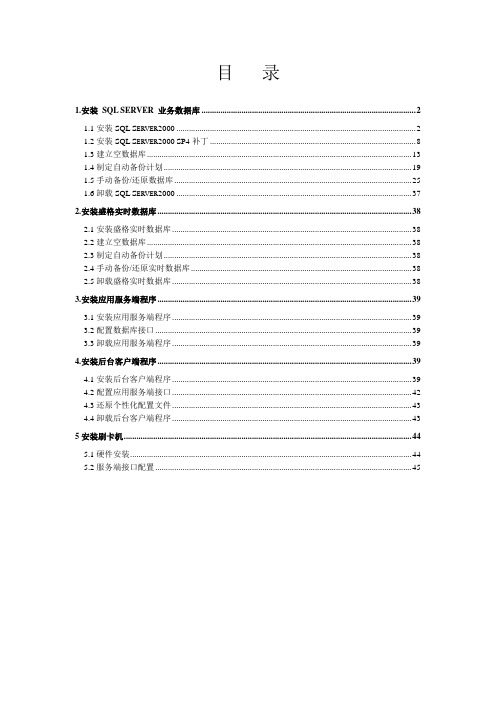
目录1.安装SQL SERVER 业务数据库 (2)1.1安装SQL S ERVER2000 (2)1.2安装SQL S ERVER2000SP4补丁 (8)1.3建立空数据库 (13)1.4制定自动备份计划 (19)1.5手动备份/还原数据库 (25)1.6卸载SQL S ERVER2000 (37)2.安装盛格实时数据库 (38)2.1安装盛格实时数据库 (38)2.2建立空数据库 (38)2.3制定自动备份计划 (38)2.4手动备份/还原实时数据库 (38)2.5卸载盛格实时数据库 (38)3.安装应用服务端程序 (39)3.1安装应用服务端程序 (39)3.2配置数据库接口 (39)3.3卸载应用服务端程序 (39)4.安装后台客户端程序 (39)4.1安装后台客户端程序 (39)4.2配置应用服务端接口 (42)4.3还原个性化配置文件 (43)4.4卸载后台客户端程序 (43)5安装刷卡机 (44)5.1硬件安装 (44)5.2服务端接口配置 (45)1.安装SQL Server 业务数据库1.1安装SQL Server20001、将Microsoft SQL Server 2000安装光盘放入光驱中,如果光盘没有自动运行,请进入资源管理器光盘所在目录,点击SETUP.BAT开始安装,安装程序会出现版本选择界面,以选择个人版为例。
如下图:2、在接下来的界面中选择“安装数据库服务器”选项。
如下图:其名称就显示在上面,按其默认点“下一步”。
如下图:4、选择“创建新的SQL Server实例”,点击“下一步”,如下图:5、选择同意软件许可证协议,点击“是”按钮,如下图:6、安装定义窗口请选择“服务器和客户端工具”,点击“下一步”按钮,如下图:7、在“实例名”窗口中,系统一般提供了默认的复选框,选择默认实例,点击“下一步”,如下图:8、在安装类型对话窗口中,可以设定多个选项。
比如安装组件的多少,以及安装的路径等,请根据实际需要选择。
模具MES管理软件说明书
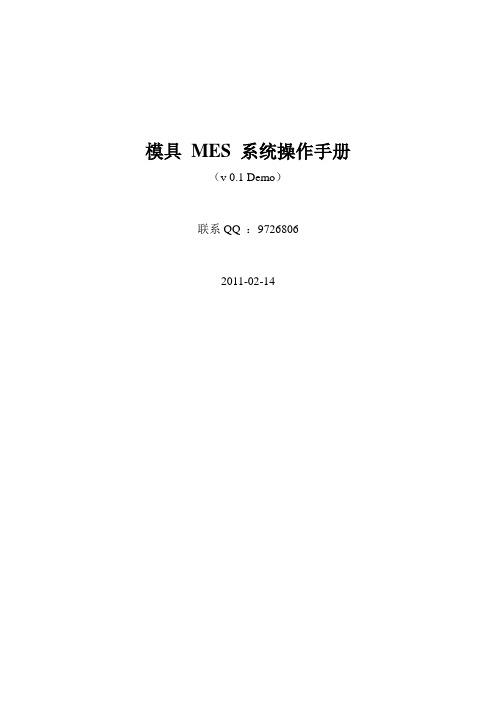
模具MES 系统操作手册(v 0.1 Demo)联系QQ :97268062011-02-14说明该系统根据模具生产需求而开发,用于录入订单,跟踪订单状态,控制生产流程,及时监控生产状况,统计与分析数据,实现销售,设计,备料,派工以及各工作站之间数据的无缝连接,达到数据的及时有效,实现从订单录入到出货的可追溯性。
关键字:1、按钮一般是指程序上的按钮,键一般指键盘上的按钮。
2、序列编号:是模具唯一编码,一个模具对应的唯一编号。
相同订单下的组件模具号相同。
3、订单号:下正常订单时自动产生的流水号,便于后面系统的整合维修单号:在下维修单号时产生,便于后面系统的整合。
出货单号:在出货时产生,编出识别系统出货时的唯一编号。
目录1、系统主界面 (4)2、角色维护 (5)3、添加用户 (6)4、客户维护 (7)5、添加联系人 (8)6、正常录单 (9)7、工程维护 (10)8、备料界面 (11)9、派工单 (12)10、生产界面 (13)11、前道工序检查 (14)12、后道工序检查 (15)13、出后界面 (16)14、打印预览 (17)15、返工单录入 (18)16、维修界面 (19)17、报废界面 (20)一、系统主界面备注:列出了所有系统功能,此处只有系统管理员才能对系统进行设置权限。
二、角色维护备注:角色ID :表示角色的ID ,为英文用于标示不同的ID的名称。
长度为小于15字符角色名称:为中文,用于对角色ID的说明。
群组:为现在所定义的几个群,用于大略表示用户的权限。
设置人员:为登录的人员,为后面权限设置追踪提供了依据。
在角色ID 中输入角色ID,按确认键,将自动带出设置的资料。
三、添加用户备注:1、用户名:用于登录的名称。
2、密码:默认为6个13、角色:从上个界面中设施的所有角色。
4、员工编号:现在需要设置,在有HR系统后可以从中抓取。
5、员工姓名:对应员工编号。
6、更新与删除按钮必须输入用户名。
MES与ERP接口设计说明

DOC NO. 长沙艾特–宝鸡烟厂- 2008 – D001MES与ERP接口设计说明2008年12月长沙艾特科技开发有限公司All Right Reserved目录DOC NO. 长沙艾特–宝鸡烟厂- 2008 – D001 (1)1WEBSPHERE MQ (6)1.1说明 (6)1.2MQ的基本概念 (6)1.2.1队列管理器 (6)1.2.2消息 (7)1.2.3队列 (7)1.2.4通道 (9)1.3MQ的工作原理 (9)2标准接口文档说明 (11)2.1标准接口文档展示 (11)2.2标准接口文档说明 (11)2.3标准接口文档约束 (13)3标准接口文档内容说明 (14)3.1基础数据 (14)3.1.1基础数据接口清单 (14)3.1.2基础数据接口详细内容 (15)3.1.2.1班别代码表 (15)3.1.2.2班时代码表 ................................................................................................ 错误!未定义书签。
3.1.2.3部门工作日历明细表 ................................................................................ 错误!未定义书签。
3.1.2.4辅料供应商代码表 .................................................................................... 错误!未定义书签。
3.1.2.5计量单位表 ................................................................................................ 错误!未定义书签。
【整车厂MES项目】需求规格说明书

文档编号:项目编号-SR整车厂MES项目需求规格说明书XXXXX科技有限公司目录1.引言 (5)1.1.编写目的 (5)1.2.背景 (5)1.3.定义 (5)1.4.参考文献 (5)2.系统概述 (6)2.1.运行环境 (6)2.2.1 服务器软硬件配置 (6)2.2.2客户机软硬件配置 (6)2.2.设计与实现的限制 (6)2.3.假设和依赖 (7)3.系统结构 (7)3.1.系统网络结构图 (7)3.2.系统体系架构图 (7)4.需求说明 (8)4.1.用户说明 (8)4.1.设计集成 (9)4.1.1.更改单 (9)4.1.2.设计数据获取 (10)4.2.工艺管理 (10)4.2.1.基础资料维护 (10)4.2.2.产品目录管理(产品数据链接) (14)4.2.3.工艺路线管理 (15)4.2.4.工位管理 (17)4.2.5.特殊订单工艺 (17)4.2.6.工艺路线更改管理 (18)4.2.7.定额管理 (18)4.3.生产计划 (21)4.3.1.预生产计划 (21)4.3.2.日生产计划 (21)4.3.3.自动排产 (22)4.3.4.计划调整 (23)4.3.5.其他车间日生产计划(车架、车厢、车身、涂装) (23)4.3.6.报表分析 (23)4.4.采购管理 (24)4.4.1.采购信息提示 (24)4.4.2.基础数据维护 (24)4.4.3.采购计划 (33)4.4.4.采购订单 (34)4.5.车间管理 (35)4.5.1.基础资料管理 (35)4.5.2.看板管理 (36)4.5.3.生产指令 (40)4.5.4.盘点管理 (43)4.5.5.统计报表 (45)4.6.仓储物流 (49)4.6.1.基础数据维护 (49)4.6.2.系统提醒 (52)4.6.3.入库管理 (52)4.6.4.出库管理 (53)4.6.5.移库处理 (53)4.6.6.盘点管理 (53)4.6.7.统计查询 (55)4.7.财务成本 (64)4.7.1.价格维护 (64)4.7.2.整车成本 (65)4.7.3.发票审核 (66)4.8.综合查询 (67)4.8.1.订单查询 (67)4.8.2.工艺查询 (67)4.8.3.采购查询 (69)4.8.4.车间查询 (70)4.8.5.生产计划 (71)4.9.系统维护 (76)4.9.1.当前系统日志 (76)4.9.2.系统日志历史 (76)4.9.3.权限设置 (76)4.9.4.人员管理 (76)4.10.软件集成 (77)4.10.1.FPDMS接口 (77)4.10.2.MES和SRM系统接口 (78)4.10.3.MES和ERP系统接口 (79)4.10.4.MES和WMS系统接口 (80)4.10.5.U8接口 (82)4.10.6.售后配件 (82)5.系统接口 (82)5.1.用户接口 (82)5.2.硬件接口 (82)5.3.通信接口 (82)6.二次开发用例 (83)6.1.用例1 (83)7.非功能性需求 (84)7.1.性能需求 (84)7.2.安全性 (85)7.3.其它需求 (85)8.附录 (85)1.引言本文对XXXX系统管理平台的需求进行了详细描述,便于系统的全新架构。
OpenEnterprise 许可证用户手册说明书

Remote Automation SolutionsForm Number A6322 Part Number D301711X012March 2012OpenEnterprise® Licensing User ManualOE Licensing User Manualii Issued Mar-12Revision Tracking SheetMarch 2012This manual may be revised periodically to incorporate new or updated information. The revision date of each page appears at the bottom of the page opposite the page number. A change in revision date to any page also changes the date of the manual that appears on the front cover. Listed below is the revision date of each page (if applicable):Page Revision Initial issueMar-2012OE Licensing User Manual Contents1. Introduction (1)2. Server licensing (1)3. Graphics licensing (3)Issued Mar-12 iiiOE Licensing User Manual[This page is intentionally left blank]Mar-12IssuedivOE Licensing User Manual 1.IntroductionThis manual describes the processes you use to license an OpenEnterprise (OE)system.Prerequisites To perform these processes, you need access to the Internet and must be usingMicrosoft® Internet Explorer® 6.0 or greater. You must also register at SupportNet(/en-US/brands/remote/systems_and_software/supportnet/Pages/supportnet_registration.aspx) and obtain a SupportNet account before starting.Call 800-537-9313 or email *************************ContactInformation2.Server licensingOnce you have successfully installed OE, access the server licensing utility by clickingStart and then selecting All Programs > Bristol Babcock Licensing > License Manager.The License Manager screen displays:Figure 1. OpenEnterprise License ManagerABCA.Licenses frameB.Actions frameC.License Transfer frameIssued Mar-12 1OE Licensing User ManualThe Licenses frame displays the current state (or “status”) of all licenses associatedwith OE.Note:When you first install OE, you activate a 30-day trial license. You mustformally license OE within the 30-day period or OE shuts down.Use the buttons in the Actions frame to request licensing components.frame2.1 ActionsCreate LRF To license OE software, you first create a License Request file (LRF) which capturesessential information about the OE software installed on your PC.Click Create LRF. A “Save As” dialog displays, prompting you to specify a name andlocation for the file. Click Save when you identify the file’s location.A reminder dialog displays. Click OK to accept it.Note:You do not use the Get Key button to license OE software.Open a new SupportNet ticket and upload the LRF file along with the Sales Ordernumber for the product you purchased. Upon receiving your request, the TechnicalSupport Group provides you with a license file. Install the license file using the“Include Key” button on License Manager.Include Key Click Include Key to complete the registration process.An “Open” dialog displays. Select the license file you received from TechnicalSupport. Click OK.When the registration completes successfully, License Manager displays aninformation dialog:Figure 2. Completion DialogClick OK, and reboot your PC to activate the new license.Mar-12Issued2OE Licensing User Manual 3.Graphics licensingThis portion of the document describes the processes required to add (“program”) aOE graphics license to the black USB hardware key for both workstation (“thickclient”) and terminal (“thin client”) services.USB Keys The blue USB key (previously supplied with OE version 2.81 or earlier) has beendiscontinued and replaced by a black USB key (see Figure 3). To continue yourgraphic license, you must program the new black key using a web-basedapplication. If you have been using the blue key, see Section 3.2. Deactivating the blueUSB key.Note:When you first install or upgrade OE, you activate a 30-day temporary softgraphics license. This prevents disruption to SCADA operations while yourrequest for a permanent license is processed. After the 30-day period,however, you must use a hardware key to continue using OE.Figure 3. OpenEnterprise USB Hardware License KeysBAA. Current black USB keyB. Discontinued blue USB keyHow you use this manual depends on whether you are new to OE or have been usingOE for a while:If you… Read……are new to the OE system Section 3.1. Adding a license to the black USB key…have been using the bluelicense key1.Section 3.2. Deactivating the blue USB key2.Section3.1.Adding a license to the black USBkey…have been using the blacklicense keySection 3.3. Upgrading the graphics license3.1 Adding a license to the black USB keyTo add an OE graphics license to the black USB key:1.Insert the black USB key into a USB port of a PC which is connected to theinternet.Note: This does not need to be the PC on which you use the key.Issued Mar-12 3OE Licensing User Manual2. Access the OpenEnterprise Web Licensing Utility website( ).3. Click Login (from the menu options on the upper left corner of the screen). Thelogin page displays.Figure 4. OpenEnterprise Web Licensing Utility Login PageA. Login/logout statusB. Email Address and Password fieldsC. Login buttonACB 4. Complete this page using the email address ************************* and thecase-sensitive password OpenEnterprise and click Login .Note : When your login is successful, the Login link in the upper left corner ofthe screen changes to Logout . 5. Once you have successfully logged into the utility, click Hardware .4 Issued Mar-12OE Licensing User ManualFigure 5. Software/Hardware Licensing PageOnce you click Hardware, the Hardware License page displays, with two options(Program License and Kill License) at the top of the page.Issued Mar-12 5OE Licensing User ManualFigure 6. Hardware License PageA. Hardware license menu options (Program License and Kill License) A6. Select Program License and wait a few seconds to download and install theActiveX control. The Program License page displays.ActiveX Control? The web licensing utility requires you to install an ActiveX control. The utility can automatically detect whether this common control is present. If it is not present,you may be prompted to install it. This is a routine part of the program.6 Issued Mar-12Figure 7. Program License PageA BA. List of process stepsB.Next buttonThe lower left-hand side of this page lists the steps involved in programming the hardware key and highlights the current step (see A).Note:If you have not already done so, plug your black USB key into a USB port on this PC.7.Review the steps on the screen and click Next. A dialog displays showing theserial number of the hardware key currently inserted in this PC. Verify thenumber and click OK to close the dialog. The Product License page displays.Note:The serial number for the hardware key appears on the label attached to the hardware key.8.The utility then prompts you to select the product license(s) you want to add tothe key. Copy and paste the Product Registration number and Customer Codeinto the appropriate fields on a single row.9.Review the product registration and customer key numbers for accuracy andclick Next.10.The utility displays a page containing end user information. Do not change thisinformation. Click Next to proceed to the next page, which shows the productsavailable to place on the USB key:Figure 8. Products Licensed Page (partial page)A. Products currently on the USB keyB. Check box indicating the license available to add A B 11. Carefully review the details of the license you are about to program. Pay special attention to the version number. Once you confirm these details, select the check box to the left of the license details and click Next. 12. The LED on the end of the license key should flash briefly as the utility adds the license to the key. Do not remove the license key during this process . Once the programming completes, the utility displays a verification page. Figure 9. Verification Page (partial page) 13. Click Complete. After a short interval, the utility displays a final page indicating that the utility has added the license to the key: Figure 10. Programming Complete Page (partial page) Note : Print or otherwise copy the contents of this screen for your records.14.Remove the newly programmed USB license key from the USB port and selectLogout to close the utility.You can now use the license key on any PC on which you have installed OE.3.2 Deactivating the blue USB keyIf you have been using a blue USB key (supplied to license OE graphics with version2.81 or earlier), that key has been discontinued and replaced by the black key (seeFigure 3). To upgrade to the latest OE graphics programs, you must “kill” the licenseon the blue key. That process creates a HKEYLOG.DAT file you send to TechnicalSupport. Once Technical Support has that HKEYLOG.DAT file, they can email you aproduct registration number (“P number”) you use to add a license to a black USBkey (see Section 3.1. Adding a license to the black USB key).Note:Before beginning this process, ensure that the file C:\HKEYLOG.DAT is notalready present on your PC. If it is present, you (or someone else) may haveused this PC to previously deactivate another blue license key. Rename thisfile and send it to Technical Support so they can credit your OE graphicslicense account.To kill the blue USB license key and create the HKEYLOG.DAT file:1.Insert the blue USB key in a USB port on a PC with an Internet connection.2.Access the OE Graphics Licensing website ().3.Select Login from the menu on the left side of the screen. The login pagedisplays.plete the page using the email address ************************* andthe case-sensitive password OpenEnterprise and click Login. When the login issuccessful, the Login menu option changes to Logout.5.Select HW Key Kill Utility from the menu the left side of the screen. The HWKey Kill Utility page displays.Figure 11. HW Key Kill Utility Page6. Read the warning on the page and click where indicated to download the HWKUpdate_0711.zip utility file.7. Unzip the HWKUpdate_0711.zip file.8. Run the HWKUpdate_0711.exe file. The utility displays the HardKey Field Upgrade Utility screen: Figure 12. Hardkey Field Upgrade Utility Page A.Identification Code value A 9. Copy the character string in the Identification Code field and save it to a text file. This is the serial number of the key containing the license you are about to destroy.10.Click Kill License. A confirmation dialog displays; click Yes to confirm andcontinue the process.11.The utility creates the file HKEYLOG.DAT on the root directory of your PC (C:\).Note:Occasionally (due to PC file settings) the HKEYLOG.DAT file may notappear in the root directory. Search your PC for this file and move it tothe root directory before continuing the process.12.Rename the HKEYLOG.DAT file by pasting the identification code (from step 9)to the end of the file name (that is, HKEYLOG.DAT becomesHKEYLOG4A000000CAA7E302.DAT, based on the identification code shown inFigure 12).13.Log into SupportNet, open a ticket with the subject line “BLUE KEY KILL,” andattach the newly renamed .DAT file.Once Technical Support receives the file, they provide you with a new productregistration number (“P-number”). Use this new P-number to active a new blackUSB license key (described in Section 3.1 Adding a license to the black USB key). 3.3 Upgrading the graphics licenseUse this process if you need to upgrade the version of the graphics license on yourblack USB key (typically with OE 2.82 or later). The process has these general steps:1.Kill the current license on the USB key2.Upgrade the web-based license3.Add the upgraded license to the USB keyKilling the current licenseNote: This process removes the license from a key, leaving it blank.1.Insert the black USB key in a USB port on a PC with an Internet connection.2.Access the OE Graphics Licensing website ()3.Select Login from the menu on the left side of the screen. The login pagedisplays.plete the page using the email address ************************* and thecase-sensitive password OpenEnterprise and click Login. When the login issuccessful, the Login menu option changes to Logout.5.Click Hardware. The Hardware License page displays.6.Click the Kill License option at the top of the Hardware License page. The KillLicense page displays.7.Click Next. A dialog displays showing the serial number of the hardware keycurrently inserted in this PC. Verify the number and click OK to close the dialog.Note:The serial number for the hardware key appears on the label attachedto the hardware key.8.Click Complete. The utility removes the current license from the USB key anddisplays this screen:Figure 13. Kill License Page (partial page)Note:You use this blank USB key in the third step of this process when you add the upgraded license to it. It is important that you print or keep acopy of this screen (especially the values in the PRegNo and CustomerKey fields)for the next steps in the upgrade process.Upgrading the website-based licenseTo upgrade the license on the website:1.Click Upgrade License from the menu on the left side of the website. TheUpgrade License page displays.plete the Product Registration Number and Customer Key fields (using thevalues from step 8 in the previous procedure).3.Click Next. The upgrade utility shows the products available for upgrade:Figure 14. Upgrade License Page (partial page)Note:If the screen does not show any products available for upgrade, contact Technical Support with the Product Registration Number you are tryingto upgrade.4.Select the product(s) for upgrade and click Next. The utility displays aconfirmation dialog.5.Click Upgrade to continue. The utility displays a page showing the upgradedlicense:Figure 15. Upgraded Products Page (partial page)Once you have upgraded the license on the website, you can add the upgradedlicense to the USB key.Adding the upgraded license to the USB keyNote:This is the same procedure described in Section 3.1, Adding a license to the black USB key.1.Click Hardware on the Web Licensing Utility page.2.Click Program License on the Hardware License page.3.Select Program License. The Program License page displays.4.Click Next. A dialog displays showing the serial number of the hardware keycurrently inserted in this PC. (This serial number appears on the metal tagattached to your hardware key.) Verify the number and click OK to close thedialog. The Program License page displays.5.The utility then prompts you to select the product license(s) you want to add tothe key. Copy and paste the Product Registration number and Customer Codeinto the appropriate fields on a single row. (These are the values from step 5 inthe previous process.)6.Review the product registration and customer key numbers for accuracy andclick Next.7.The utility displays a page containing end user information. Do not change thisinformation. Click Next to proceed to the next page, which shows the productsavailable to place on the USB key.8.Carefully review the details of the license you are about to program. Pay specialattention to the version number. Once you confirm these details, select thecheck box to the left of the license details and click Next.9.The LED on the end of the license key should flash briefly as the utility adds thelicense to the key. Do not remove the license key during this process. Once theprogramming completes, the utility displays a verification page.10.Click Complete. After a short interval, the utility displays a final page indicatingthat the utility has added the license to the key.Note:Print or otherwise copy the contents of this screen for your records.Headquarters:Emerson Process ManagementRemote Automation Solutions6005 Rogerdale RoadHouston, TX 77072 U.S.A.T +1 281 879 2699 | F +1 281 988 4445/Remote© 2012 Remote Automation Solutions, a business unit of Emerson Process Management. All rights reserved. Remote Automation Solutions, a business unit of Emerson Process Management, shall not be liable for technical or editorial errors in this manual or omissions from this manual. REMOTE AUTOMATION SOLUTIONS MAKES NO WARRANTIES, EXPRESSED OR IMPLIED, INCLUDING THE IMPLIED WARRANTIES OF MERCHANTABILITY AND FITNESS FOR A PARTICULAR PURPOSE WITH RESPECT TO THIS MANUAL AND, IN NO EVENT SHALL REMOTE AUTOMATION SOLUTIONS BE LIABLE FOR ANY INCIDENTAL, PUNITIVE, SPECIAL OR CONSEQUENTIAL DAMAGES INCLUDING, BUT NOT LIMITED TO, LOSS OF PRODUCTION, LOSS OF PROFITS, LOSS OF REVENUE OR USE AND COSTS INCURRED INCLUDING WITHOUT LIMITATION FOR CAPITAL, FUEL AND POWER, AND CLAIMS OF THIRD PARTIES. Bristol, Inc., Bristol Canada, BBI SA de CV and Emerson Process Management Ltd, Remote Automation Solutions (UK), are wholly owned subsidiaries of Emerson Electric Co. doing business as Remote Automation Solutions, a business unit of Emerson Process Management. FloBoss, ROCLINK, Bristol, Bristol Babcock, ControlWave, TeleFlow, Helicoid. OpenEnterprise, and METCO are trademarks of Remote Automation Solutions. AMS, PlantWeb and the PlantWeb logo are marks of Emerson Electric Co. The Emerson logo is a trademark and service mark of the Emerson Electric Co. All other marks are property of their respective owners. The contents of this publication are presented for informational purposes only. While every effort has been made to ensure informational accuracy, they are not to be construed as warranties or guarantees, express or implied, regarding the products or services described herein or their use or applicability. Remote Automation Solutions reserves the right to modify or improve the designs or specifications of such products at any time without notice. All sales are governed by Remote Automation Solutions’ terms and conditions which are available upon request. Remote Automation Solutions does not assume responsibility for the selection, use or maintenance of any product. Responsibility for proper selection, use and maintenance of any Remote Automation Solutions product remains solely with the purchaser and end-user. Europe: Emerson Process ManagementRemote Automation SolutionsEmerson HouseKirkhill Drive Kirkhill Industrial EstateAberdeen UK AB21 OEUT +44 1224 215700 | F +44 1224 215799/RemoteNorth American/Latin America:Emerson Process ManagementRemote Automation Solutions6005 Rogerdale RoadHouston TX USA 77072T +1 281 879 2699 | F +1 281 988 4445/RemoteMiddle East/Africa:Emerson Process ManagementRemote Automation SolutionsEmerson FZEP.O. Box 17033Jebel Ali Free Zone — South 2Dubai U.A.E.T +971 4 8118100 | F +971 4 8865465/RemoteAsia-Pacific:Emerson Process Management Remote Automation Solutions1 Pandan CrescentSingapore 128461T +65 6777 8211| F +65 6777 0947/Remote。
MES产品用户操作手册说明书
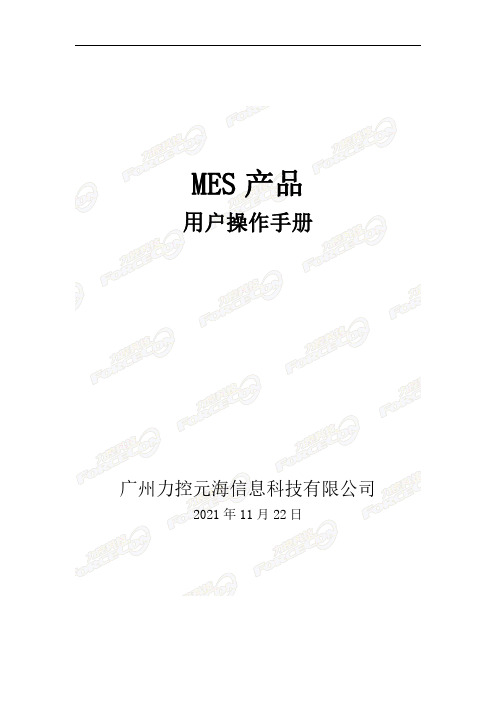
MES产品用户操作手册广州力控元海信息科技有限公司2021年11月22日目录第一章概述 (4)第二章安装说明 (5)获取技术支持 (5)1.1.售后服务宗旨 (5)1.2.质量保证期 (5)1.3.售后服务与及时支持 (5)1.3.1.服务承诺 (5)1.3.2.三级运维服务体系 (6)1.3.3.售后服务优势 (7)1.3.4.售后服务内容 (8)系统配置 (10)1.1软件配置 (10)1.2硬件配置 (10)软件安装与卸载 (10)第三章快速使用指南 (11)系统快速入门 (11)第四章使用说明 (12)1.1系统登陆 (12)1.功能介绍 (13)1.1数据采集 (13)1.2设备管理 (28)1.3质量管理 (33)1.4条码打印 (40)第五章功能列表 (49)第六章参考资料 (51)第七章附录 (52)术语表 (52)常见问题 (52)常见错误信息对照表 (52)索引 (52)表索引 (52)图索引 (52)第一章概述本用户手册将帮助用户深入了解平台的功能、特色和操作要点,为用户提供MES系统各个功能模块的操作示范,帮助您正确、高效、熟练地使用系统。
版权声明:版权所有:广州力控元海信息科技有限公司本系统只限于广州力控元海信息科技有限公司指定部门或人员使用。
未经授权,任何单位或个人不得侵犯本系统所拥有的权利,否则可能根据有关法律规定受到起诉,并承担严重后果。
第二章安装说明获取技术支持1.1.售后服务宗旨我们的服务宗旨是“让客户满意”。
我们将不断地向客户提供帮助和有关技术服务咨询。
我们力求使客户满意。
在实施过程中,我公司将派技术人员进行全程技术支持,解决实施与其它工种技术配合问题,对产品安装和应用提供技术指导。
功能开发完成后,我司将负责测试和调试,并保证功能达到优良标准。
在竣工验收时,将提供试运行报告、验收报告等有关的技术档案资料。
对于项目所应用的产品,我公司承诺根据产品厂家提供的保修期提供相应时间的产品保修期;履行合同规定的其他售后服务任务。
模具MES管理软件说明书

模具MES管理软件说明书模具MES管理软件说明书1:简介1.1 目的本说明书旨在详细介绍模具MES管理软件的功能、使用方法以及相关注意事项,以便用户能够正确、有效地使用该软件。
1.2 范围本说明书适用于所有使用模具MES管理软件的用户群体,包括但不限于生产部门、质量管理部门和设备维护部门等。
2:功能概述2.1 数据采集模具MES管理软件可以实时采集模具相关的生产数据,如模具使用时间、修理记录等,以便用户可以全面了解模具的使用情况。
2.2 订单管理用户可以通过模具MES管理软件进行订单管理,包括订单创建、分配和跟踪等功能,以便提高生产效率和准确性。
2.3 维修管理模具MES管理软件提供维修管理功能,用户可以通过该软件记录模具的维修历史、维修时间和维修结果等信息,以便维护人员进行维修工作。
2.4 质量管理用户可以通过模具MES管理软件进行模具质量管理,包括质检记录、质量异常处理和质量统计等功能,以提高模具的质量和可靠性。
2.5 报表分析模具MES管理软件可以各种报表,用户可以根据需求选择相应的报表进行分析和决策。
3:使用方法3.1 系统登录用户可以通过输入用户名和密码来登录模具MES管理软件,确保只有授权人员才能访问系统。
3.2 数据采集用户可以在相应界面输入或导入模具相关的数据,系统会自动进行采集和记录。
3.3 订单管理用户可以根据订单的要求创建订单,并通过系统分配模具,实时跟踪订单的进展情况。
3.4 维修管理用户可以选择需要维修的模具,并填写相应维修信息,系统会自动记录和提醒相关维护人员进行维修工作。
3.5 质量管理用户可以对模具进行质检,并记录质检结果和处理措施,以及异常情况的跟踪和分析。
3.6 报表分析用户可以根据需要选择不同类型的报表进行分析和决策,比如生产效率报表、模具维修报表等。
4:注意事项4.1 数据保护请妥善保护系统中的数据,确保数据安全和机密性。
4.2 维护更新定期对模具MES管理软件进行维护和更新,以确保系统的稳定性和功能的完善。
(完整word版)MES软件需求说明书新
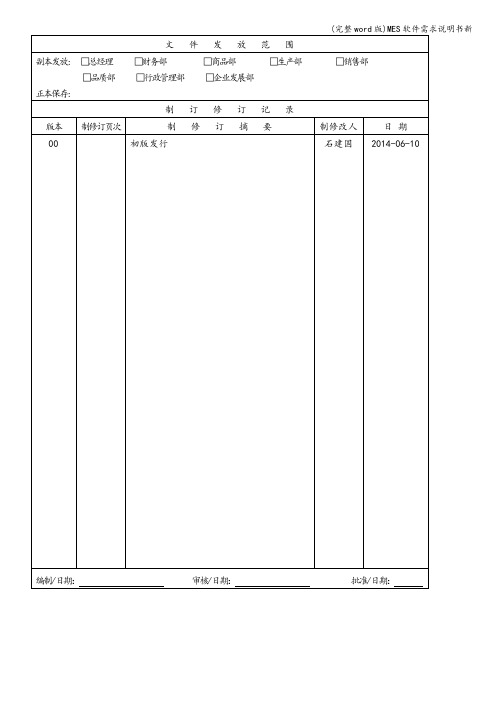
目录1.引言 (3)1.1目的 (3)1.2背景 (3)1。
3参考资料 (3)1.4术语和缩略语 (3)2。
系统概述 (3)2。
1目标 (3)2。
2用户特点 (4)2。
3运行环境 (4)2。
4设计和执行约束 (4)2.5假设和约束................................................... 错误!未定义书签。
3.功能性需求 (5)3.1生产管理 (5)3.2生产设备及环境参数采集 (6)3。
3质量检验 (7)3.4质量追溯 (7)4。
非功能性需求 (8)4.1外部接口需求 (8)4.1.1硬件接口 (8)4.1.2软件接口 (8)4。
2性能需求 (8)4。
3可靠性 (8)4.4易用性 (8)4.5安全性 (8)4。
6可维护性 (8)4.7可移植性 (9)4。
8其他需求 (9)附录A:设备采集清单 (9)1.引言1.1目的在完成了与生产部、品质保证部、企业发展部等部门讨论、分析的基础上,提出了这份软件需求说明书。
此需求说明书对MES系统做了全面的用户需求分析,编写此文档的目的是进一步明确MES系统的细节问题, 使管理人员、软件商能清楚地了解用户需求;使用户、软件商对MES系统的需求有一个共同的理解,它说明了公司对MES系统的各项功能需求、性能需求和数据要求,阐述系统应用的背景和范围。
1.2背景公司目前已经使用了SAP系统来管理公司业务。
在生产管理环节,SAP系统位于计划层,管理整合现有的生产资源,编制生产计划.在车间现场,公司主要采用自动化生产设备,通过组态王实现生产现场的自动化控制。
虽然SAP系统和组态王系统都帮助公司解决了很多问题,提升了效率,但是SAP对生产现场的管理并不提供直接和详细的支持,而现场组态王系统的功能在于生产设备和工艺参数的监控,它可以向管理人员提供现场设备状态和统计数据,但是本身并非真正意义上的管理系统,SAP系统和现场组态王系统之间出现了管理信息方面的‘断层’。
智塑云生产管理 MES 系统使用手册说明书

智塑云•生产管理MES系统使用手册上海智引信息科技有限公司目录前言 (6)1.1概述 (6)1.2读者对象 (6)1.3修改记录 (6)1关于系统 (7)1.1智引智塑云•生产管理MES系统 (7)1.2环境要求 (7)2系统通用功能 (8)2.1系统登录与退出 (8)2.1.1系统登录 (8)2.1.2修改密码 (9)2.1.3系统退出 (11)2.2系统页面统一功能说明 (11)3PC端-系统管理 (14)3.1用户管理 (14)3.1.1功能介绍 (14)3.2角色管理 (14)3.2.1功能介绍 (14)4PC端-基础数据 (15)4.1产品信息 (15)4.1.1功能介绍 (15)4.2异常定义 (15)4.2.1功能介绍 (15)4.3呼叫设置 (15)4.3.1功能介绍 (15)4.4故障项目组 (16)4.4.1功能介绍 (16)4.4.2生产场地维护 (16)4.4.3班次维护 (16)5PC端-工单管理 (18)5.1工单制定 (18)5.1.1功能介绍 (18)5.2工单排产 (18)5.2.1功能介绍 (18)5.3工单下发 (18)5.3.1功能介绍 (18)5.4工单调整 (19)5.4.1功能介绍 (19)5.5工单操作记录 (19)5.5.1功能介绍 (19)6PC端-生产管理 (20)6.1设备生产状态查看 (20)6.1.1功能介绍 (20)6.1.2设备停机记录 (20)6.2设备告警 (20)6.2.1功能介绍 (20)7PC端-工艺管理 (21)7.1工艺标准管理 (21)7.1.1功能介绍 (21)7.2工艺当前设定值 (21)7.2.1功能介绍 (21)7.3工艺设定值修改记录 (21)7.3.1功能介绍 (21)7.4工艺实时监测值 (22)7.4.1功能介绍 (22)7.5告警设置 (22)7.5.1功能介绍 (22)8PC端-质量管理 (23)8.1项目维护 (23)8.1.1功能介绍 (23)8.2项目组维护 (23)8.2.1功能介绍 (23)8.3不良项类型 (23)8.3.1功能介绍 (23)9PC端-模具管理 (24)9.1模具信息 (24)9.1.1模具台账 (24)9.1.2模具与设备关联 (24)9.1.3模具与产品关联 (25)9.2模具保养管理 (25)9.2.1模具保养项目 (25)9.2.2模具保养项目组 (25)9.2.3模具保养规则定义 (25)9.2.4模具保养计划制定 (26)9.2.5模具保养计划执行 (26)9.3模具维修管理 (26)9.3.1模具维修任务执行 (26)9.4模具履历 (27)9.4.1模具履历概况 (27)9.4.2模具保养记录 (27)9.4.3模具维修记录 (27)9.4.4模具点检记录 (27)10PC端-设备管理 (28)10.1设备台账 (28)10.1.1功能介绍 (28)10.2设备运行状态 (28)10.3设备维保 (29)10.3.1设备保养项目 (29)10.3.2设备保养项目组 (29)10.3.3设备保养规则定义 (29)10.3.4设备保养计划制定 (30)10.3.5设备保养计划执行 (30)10.4设备履历 (30)10.4.1设备履历概况 (30)10.4.2设备保养记录 (30)10.4.3设备维修记录 (31)11PC端-预警管理 (32)11.1预警提醒设置 (32)11.1.1功能介绍 (32)前言1.1概述本文档提供智引智塑云•生产管理MES系统的基本概念和功能介绍,帮助读者了解智塑云的使用方法。
模具MES管理软件说明书
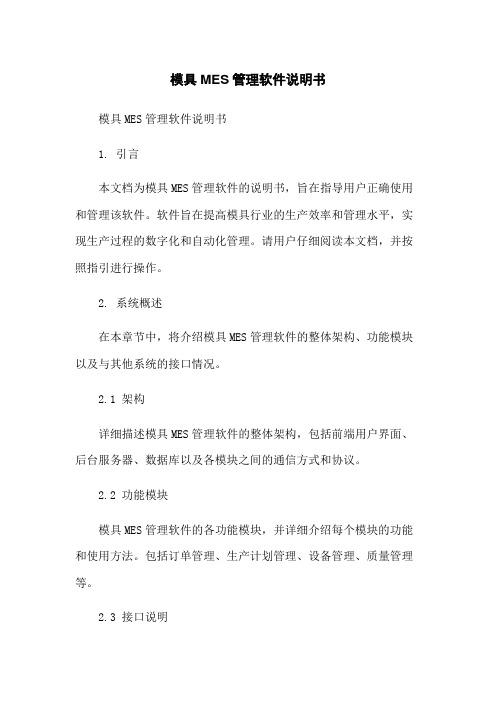
模具MES管理软件说明书模具MES管理软件说明书1. 引言本文档为模具MES管理软件的说明书,旨在指导用户正确使用和管理该软件。
软件旨在提高模具行业的生产效率和管理水平,实现生产过程的数字化和自动化管理。
请用户仔细阅读本文档,并按照指引进行操作。
2. 系统概述在本章节中,将介绍模具MES管理软件的整体架构、功能模块以及与其他系统的接口情况。
2.1 架构详细描述模具MES管理软件的整体架构,包括前端用户界面、后台服务器、数据库以及各模块之间的通信方式和协议。
2.2 功能模块模具MES管理软件的各功能模块,并详细介绍每个模块的功能和使用方法。
包括订单管理、生产计划管理、设备管理、质量管理等。
2.3 接口说明说明模具MES管理软件与其他系统(如ERP系统、设备PLC等)的接口情况,包括数据交互方式和数据格式等。
3. 系统安装与配置本章节主要介绍模具MES管理软件的安装和配置流程,包括硬件要求、操作系统要求、数据库配置、网络配置等。
3.1 硬件要求列出模具MES管理软件运行所需的硬件要求,包括服务器、客户端电脑等设备的配置要求。
3.2 操作系统要求详细说明模具MES管理软件支持的操作系统版本,包括Windows、Linux等。
3.3 数据库配置指导用户进行数据库的安装和配置,包括数据库软件选择、安装步骤以及必要的配置参数。
3.4 网络配置说明模具MES管理软件的网络配置方式,包括局域网配置、防火墙设置等。
4. 系统使用方法本章节将逐一介绍模具MES管理软件的各功能模块的使用方法,包括订单管理、生产计划管理、设备管理、质量管理等。
4.1 订单管理指导用户在模具MES管理软件中创建、查看和管理订单,包括订单的录入、修改、删除、查询等操作。
4.2 生产计划管理介绍用户如何创建和管理生产计划,包括生产计划的创建、排程、跟踪和调整等操作。
4.3 设备管理指导用户在模具MES管理软件中对设备进行管理,包括设备的注册、状态监控、维护保养等操作。
MES系统操作手册完整版
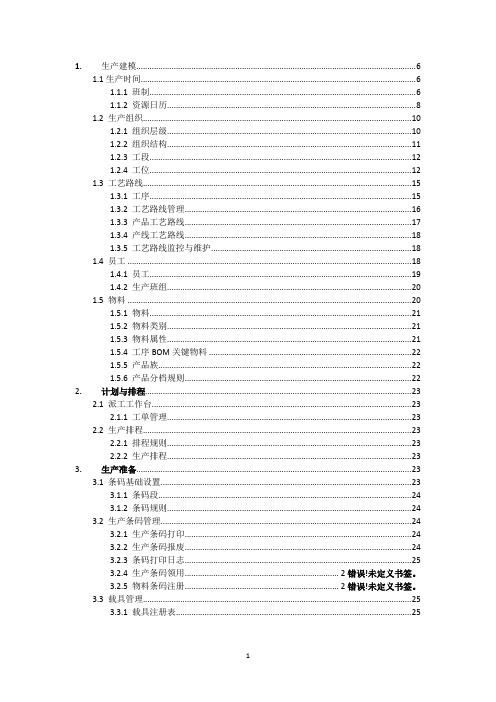
1.1生产时间 (6)1.1.1 班制 (6)1.1.2 资源日历 (8)1.2 生产组织 (10)1.2.1 组织层级 (10)1.2.2 组织结构 (11)1.2.3 工段 (12)1.2.4 工位 (12)1.3 工艺路线 (15)1.3.1 工序 (15)1.3.2 工艺路线管理 (16)1.3.3 产品工艺路线 (17)1.3.4 产线工艺路线 (18)1.3.5 工艺路线监控与维护 (18)1.4 员工 (18)1.4.1 员工 (19)1.4.2 生产班组 (20)1.5 物料 (20)1.5.1 物料 (21)1.5.2 物料类别 (21)1.5.3 物料属性 (21)1.5.4 工序BOM关键物料 (22)1.5.5 产品族 (22)1.5.6 产品分档规则 (22)2.计划与排程 (23)2.1 派工工作台 (23)2.1.1 工单管理 (23)2.2 生产排程 (23)2.2.1 排程规则 (23)2.2.2 生产排程 (23)3.生产准备 (23)3.1 条码基础设置 (23)3.1.1 条码段 (24)3.1.2 条码规则 (24)3.2 生产条码管理 (24)3.2.1 生产条码打印 (24)3.2.2 生产条码报废 (24)3.2.3 条码打印日志 (25)3.2.4 生产条码领用...................................................................... 2错误!未定义书签。
3.2.5 物料条码注册...................................................................... 2错误!未定义书签。
3.3 载具管理 (25)3.3.1 载具注册表 (25)4.1 载具配送 (26)4.1.1 物料批次导入 (26)4.1.2 载具关联物料批次 (26)4.1.3 载具解绑 (26)4.1.4 下料接收 (26)5.生产过程采集 (27)5.1 上料采集 (27)5.2 检验采集 (27)5.3 途程检查 (27)5.4 工单首检结果维护 (27)6.包装作业 (28)6.1 组托规则项目维护 (28)6.2 包装规则维护 (29)6.3 Carton包装采集 (29)6.4 Carton移转采集 (29)6.5 PALLET包装采集 (29)7.维修作业 (29)7.1 维修措施 (29)7.2 维修采集 (29)8.批次采集 (29)9.设备管理 (29)10.绩效管理 (29)11.RMA管理 (29)12.设备连线 (29)13.文档管理 (29)13.1 模板管理 (29)13.2 文档类型维护 (29)13.3 显示点设置 (29)13.4 工序对应工作表维护 (29)13.5 文档集维护 (29)13.6 文档维护 (29)13.7 手工维护作业指导书 (29)13.8 通知类型维护 (29)13.9 通知维护 (29)13.10 ESOP权限维护 (29)13.11 作业指导书显示 (29)14.线边仓管理 (29)14.1 预警设定维护 (29)14.1.1 停线时间 (29)14.1.2 产线连续缺陷次数 (29)14.1.3 一次装机不良率 (29)14.1.4 首件检验不合格停线 (29)14.1.5 返修N台未完成停线 (29)14.3 手动预警 (29)14.4 公告栏 (29)14.5 严重程度维护 (29)14.6 预警类别延误升级规则 (29)14.7 预警通知地址 (29)14.8 异常停线管理 (29)15.生产看板 (29)15.1 产线生产看板 (29)15.2 车间生产看板 (29)15.3 工厂生产看板 (29)16.生产报表 (29)16.1 车间生产日报表 (29)16.2 产量统计报表组 (29)16.3 作业生产统计报表 (29)16.4 生产追溯报表 (29)16.5 返修记录查询 (29)16.6 返修资料查询 (29)17.WMS基础设置 (30)17.1 仓库布局 (31)17.1.1 仓库 (32)17.1.2 货区 (33)17.1.3 货位 (33)17.1.4 ERP仓库 (33)17.2 供应商信息 (33)17.2.1 供应商 (33)17.3 仓库安全权限 (33)17.4 库存周期 (33)17.5 帐户别名(oracle) (33)17.6 配套区位置 (33)17.7 物料周转规则设置 (33)17.8 物料保质期设置 (33)17.9 标签打印维护 (33)17.10 物料跨月做帐基础设置 (33)17.11 MES功能与事务设置 (33)17.12 MES事务类型设置 (33)17.13 ERP功能与事务设置 (33)17.14 ERP事务类型设置 (33)17.15 MES功能触发ERP功能设置 (33)17.16 上传规则设置 (33)18.收货管理 (33)18.1 系统单接收 (33)18.2 手工单接收 (33)18.3 PDA接收 (33)19.出库管理 (33)19.1 出库 (33)19.1.1 领料 (33)19.1.2 PDA领料 (33)19.2 出库配送 (33)19.2.1 配送上料 (33)19.2.2 工位接收 (33)19.3 工单退料 (33)20.库内管理 (33)20.1 仓库转移 (33)20.2 盘点 (33)20.3 成本中心 (33)21.成品出入库 (33)21.1 成品入库 (33)21.2 成品中转 (33)21.3 成品发货 (33)22.标签与单据打印 (33)22.1 物料标签打印 (33)22.2 配料标签打印 (33)22.3 采购入库单打印 (33)22.4 领料单打印 (33)22.5 成品入库单打印 (33)23.交易上传 (33)23.1 物流交易上传 (33)24.标签与单据打印 (33)24.1 在库量查询 (33)24.2 单据交易查询 (33)24.3 库存交易查询 (33)24.4 物料标签查询 (33)24.5 物料标签打印数量统计 (33)24.6 配料标签查询 (33)24.7 物料库存查询 (33)24.8 物料接收信息查询 (33)24.9 仓库盘点表 (33)24.10 作业存量查询 (33)24.11 配套区存量查询 (33)24.12 对帐报表 (33)24.13 栈板查询 (33)24.14 成品中转查询 (33)24.15 仓库物料库龄分析报表 (33)24.16 产线物料存量查询 (33)24.17 车间在制品查询 (33)25.物流看板 (33)25.2 库存看板 (33)26.质量基础设置 (33)26.1 质量分类 (33)26.2 检验项目 (33)26.2.1检验项目 (33)26.2.2 质量小类与检验项目关系 (34)26.2.3物料号与检验项目关系 (34)26.3 缺陷基础设置 (34)26.3.1 缺陷责任分类 (34)26.3.2 缺陷责任 (35)26.3.3 缺陷代码 (35)26.3.4 缺陷代码分类 (36)26.3.5 矩阵 (37)26.4 质量抽样 (38)26.4.1 抽样严格度 (38)26.4.2 抽样过程 (38)26.4.3 抽样方案 (38)26.4.4 动态修改规则 (38)27.进货检验 (38)27.1 物料抽检 (38)27.2 不合格审核 (38)27.3 改判 (38)27.4 物料二次抽检 (38)27.5 物料认可 (38)27.6 物料回用 (38)27.7 PDA检验 (38)28.成品检验 (38)28.1 成品抽检流程 (38)28.2 检验结果发布流程 (38)28.3 批判定流程 (38)29.SPC管理 (38)29.1 SPC项目设定 (38)29.2 SPC规格设定 (38)29.3 SPC对像设定 (38)29.4 数据采集 (38)30.质量看板 (38)30.1 来料待检看板 (38)30.2 来料品质看板 (38)30.3 生产品质看板 (38)31.系统管理 (38)31.1 配置管理 (39)31.1.1 快码..................................................................................... 错误!未定义书签。
制造执行MES产品说明书
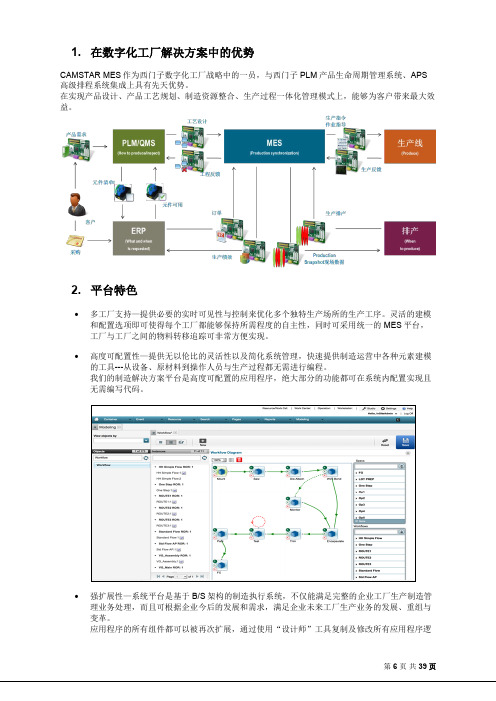
1. 在数字化工厂解决方案中的优势CAMSTAR MES作为西门子数字化工厂战略中的一员,与西门子PLM产品生命周期管理系统、APS 高级排程系统集成上具有先天优势。
在实现产品设计、产品工艺规划、制造资源整合、生产过程一体化管理模式上,能够为客户带来最大效益。
2. 平台特色∙多工厂支持—提供必要的实时可见性与控制来优化多个独特生产场所的生产工序。
灵活的建模和配置选项即可使得每个工厂都能够保持所需程度的自主性,同时可采用统一的MES平台,工厂与工厂之间的物料转移追踪可非常方便实现。
∙高度可配置性—提供无以伦比的灵活性以及简化系统管理,快速提供制造运营中各种元素建模的工具---从设备、原材料到操作人员与生产过程都无需进行编程。
我们的制造解决方案平台是高度可配置的应用程序,绝大部分的功能都可在系统内配置实现且无需编写代码。
∙强扩展性—系统平台是基于B/S架构的制造执行系统,不仅能满足完整的企业工厂生产制造管理业务处理,而且可根据企业今后的发展和需求,满足企业未来工厂生产业务的发展、重组与变革。
应用程序的所有组件都可以被再次扩展,通过使用“设计师”工具复制及修改所有应用程序逻辑,可配置性及定制化开发服务由平台自身集成的工具即可满足对整个套件进行修改和开发。
我们提供高度灵活高效率的用户界面配置工具及非常丰富的内嵌二次开发控件库,如下:∙流程适应性-以轻松地对工序流程进行配置,无需为了适应系统新需要而改变已经在企业中执行的生产流程。
根据工序流程配置,系统可自动进行调整,以适应企业生产过程中不断变化的业务需求。
3. 架构特点∙ISA-95标准—系统设计完全基于ISA-95国际标准,定义了企业级业务系统与工厂车间级控制系统相集成时所使用的术语和模型。
ISA-95标准在不同行业,其具体实现架构必须满足特定的行业特点和需求,其一实例如下:∙SOA架构—采用先进的SOA架构,实现了MES系统的完全SOA化,包括MES系统应使用的SOA组件和生产执行系统应提供的服务等。
- 1、下载文档前请自行甄别文档内容的完整性,平台不提供额外的编辑、内容补充、找答案等附加服务。
- 2、"仅部分预览"的文档,不可在线预览部分如存在完整性等问题,可反馈申请退款(可完整预览的文档不适用该条件!)。
- 3、如文档侵犯您的权益,请联系客服反馈,我们会尽快为您处理(人工客服工作时间:9:00-18:30)。
OpenMES架构的说明书1 摘要本文是一个OpenMES架构的说明书,这个执行制造系统(Manufacturing Execution System-MES)的架构来自于日本的制造科学与技术中心。
OpenMes架构是离散生产过程的模型。
本文是为了那些将要使用MES系统架构并为MES开发出软件模块和程序的人而准备的。
目前,在离散生产过程的领域中还没有统一的制造模型。
因此,MES在没有依据统一制造模型的情况下各自发展,而实际上这个模型能够促进生产知识的共享。
然而,如果能在普遍的制造模型的基础上,得到可以重复使用的软件模块,那么,MES的开发可以通过组合软件模块、适应个体需求、中等规模的定制需求的制造环境等而得到实现。
OpenMES架构的优点如下:●通过协调供应链管理(SCM)和企业资源计划(ERP)实现企业范围内的最优化。
自从SCM/ERP反应出信息领域的问题,最优化可以通过采购、生产、派送和销售得到实现。
●生产数据可以被收集来改进制造方法。
特别的,这些数据能提供给计划-计算-核查-生产这一周期(Plan-Do-Check-Action)以便开发。
●网页游览器的使用使得最终用户无论在哪里都能够访问生产订单信息和制造结果信息。
通过无处不在的数据接口可以做出精确的决策。
●制造设备的多客户环境容易被建立;●依靠现有合格的软件模块,可以在短周期内建立高水平的MES。
●合格的软件模块可以促进竞争制造知识的共享。
执行制造系统中,OpenMES架构包括下列几个单元:●工厂管理;●生产订单管理;●生产规程管理;●工艺规程管理;●过程管理;●设备管理;●运输管理;●物料管理;●调度管理。
OpenMES架构不仅要发展软件应用程序及其图形用户界面,还要制定数据管理能力和分布式对象系统(CORBA)交互界面。
2 介绍日本信息技术开发协会已经委托制造科学与技术中心为MES开发一个软件架构,并把它当作电子商务基础组织设施项目(Electronic Commerce Common Infrastructure Establishment Project)的关键部分。
本文描述的OpenMES架构来自于日本的政府项目。
一般而言,定义系统规格可能包括:●标准化的规范;●基于项目定义的个别系统软件的开发;●或者是前沿技术从实验发展到应用。
以上的目标也许不能依靠单一的说明文档一次性实现。
一份标准化的文档不包含执行的细节。
这篇文档的任务是,为准备将其应用到个别软件开发项目中的人,提供一个可以在概念上理解的OpenMES架构。
制造科学与技术中心FA公开推广委员会的生产系统模型特别委员会将会讨论这份为标准化的文档。
2.1有意向的读者这份文档为以下三种人准备:●应用软件程序员;●组件提供者;●架构提供者。
应用软件程序员开发定制的具有OpenMES架构工具的MES软件。
组件提供者通过阅读说明书真正的实现MES应用程序架构。
架构提供者通过阅读说明书实现或扩展架构。
MES是工厂中控制和管理生产过程的系统。
MES从ERP中接收生产计划和成产订单,输出工作命令到生产设备,收集实际生产结果,以及作业进程管理。
MES的配置和采购也存在许多问题。
●一个制造系统由几个子系统组成。
然而由于没有标准化的接口,它们不可能轻易有机的组合到一起。
●制造系统通常由一个拥有许多不同种类的制造设备的多客户环境支持。
然而,缺乏为了管理制造设备而开发的标准接口。
因此,在多客户环境中定义和提供一套允许设备管理的应用程序接口,是非常重要的。
●由于生产需求的多样性,制造厂中各种个别的要求是存在的。
在没有为个体需求做好准备的情况下,很难使用现有的软件。
在这种情况下,制造系统的开发和维护的成本很高。
另外,现有的制造系统不能完全符合实际。
因袭不容易做到整个系统的最优化。
我们相信,MES的普遍模型是存在的。
当我们依照这个模型准备软件模块时,我们相信,通过组合和定制必要的软件模块,我们可以创造出适合个别制造厂的MES配置。
为了成功实现这个目标,我们使用了目标定向技术(object-oriented technology)。
目标定向可以使得制作制造系统模型和拆分到软件模块成为可能。
同时,软件模块之间的联接可以被定义为生产系统配置的模板。
这个模板被称为MES应用软件框架。
它使得个人定制容易实现,例如,通过提供额外的功能单元或改变现有功能单元的行为。
除了功能性之外,MES应用软件框架还要求拥有以下的功能:●MES应用软件框架必须能够升级到覆盖从小规模到大规模的生产线。
●MES应用软件框架必须是开放的,并且不能依赖软件或平台(如操作系统等)。
为了提供适合的可测量性和开放的通用性,可以使用CORBA和分布一些服务器。
另外,Java也是一种工具语言。
如果能引进上述的MES应用软件框架,一个工厂的信息系统就建立了。
结果是,一个可以使其使用者随处访问数据的系统,可以在较短的发展周期内,利用较低的成本配置成功。
当这个信息强化系统得到扩展时,就会建立一个协同ERP、SCM和设备控制系统的最优化的生产系统。
MES由一些设备单元、服务器和客户端组成。
它本质上是用来完成分布式处理的。
感谢分布式处理,它可以足够升级到支持小规模的生产系统和包括数个工厂的大规模生产系统。
进一步说,它被要求能够使用软件组件和与制造设备相连的扩展软件插件。
目前,下列平台由于能提供以上的环境而凸显:●DCOM●CORBAMES的硬件由一些计算机组成,包括个人电脑、工作站、商用电脑和大型计算机。
独立平台CORBA很适合上述环境,能与系统配合的天衣无缝。
2.4框架的范围MES中存在下列三种生产过程:●连续处理过程;●批处理过程;●离散处理过程。
这三种类型中,OpenMES主要发展离散处理过程。
在离散处理过程中,随机或其他单元分配的工作在制造设备中传送的过程中,它们被成组的单独处理。
它与加工或装配工厂相关联。
离散处理过程可以被进一步细分到加工车间和流水作业车间。
流水作业车间有固定的处理线路如传送线,但是加工车间处理路线很灵活。
OpenMES框架为离散处理的这两种类型都提供了执行制造模型。
这个框架包括以下几个功能,它们将在后文中进一步详述:●工厂管理;●生产订单管理;●生产规范管理;●工艺管理;●过程管理;●装备管理;●运输管理;●物料管理;●调度管理。
2.5框架的益处2.5.1最终用户最终用户从使用MES框架中获得的收益有:●通过网页游览器,无论你在何处,都可以访问生产订单信息和生产结果信息。
决策判断将既迅速又精确。
比如,销售人员通过查询库存和车间信息而知道交货日期。
更进一步,通过查询下一周期的生产计划,管理人员可以减少工作负荷量和库存量。
●通过协调SCM/ERP,可以实现企业范围内的最优化。
自从SCM/ERP反应出工厂信息之后,企业最优化可以通过销售、生产、采购和物料分配活动来实现。
●可以获得为改进生产线的Plan-Do-Check-Action所需要的数据。
Plan为调度数据,Do为工作命令,Check为进程管理,Action为数据结果。
它可以产生和处理不同状态的数据。
进一步说,它出去了日操作报告的准备工作之类的事务。
●MES的命令,使得两个或更多的工厂运行起来像是一个工厂。
不同的工厂组合可以匹配生产类型。
●OpenMES框架允许用户使用现有软件模块配置系统。
2.5.2系统真整合从MES框架的系统整合有以下的好处:●制造设备的多客户环境容易被建立;●依靠现有合格的软件模块,可以在短周期内建立高水平的MES。
●通过网页游览器实现的用户界面可以用来提供高级解决方案。
2.5.3组件提供者组件提供者从MES框架中得到这个好处——对他们最初的合作者进行组件交易。
2.5.4设备制造厂设备制造厂从MES框架中得到这个好处:●设备不需要随着生产系统的改变而改变。
2.6接口定义语言基于CORBA的应用软件框架说明通常写成CORBA的接口定义语言(Interface Definition Language-IDL)。
然而,OpenMES项目采用Java语言作为CORBA的IDL是基于以下两点理由:●即使应用软件程序不像CORBA的IDL,开发也是可以进行的。
程序员仅仅需要理解OpenMES的执行语言,也就是Java。
●考虑到程序流程是源于对远程对象的访问/调用,对只有需要远程互用的对象才给与CORBA对象。
不能被远程访问的对象,也就是非CORBA对象,在CORBA对象中进行值传递。
在CORBRA2.0说明书中并没有包含值传递,但一些CORBAOMG工具中提供了,如Visibroker。
OpenMES架构的结构由三个等级组成:功能级、组件级和对象级。
功能级符合MES 软件子单元模块,当成Java包执行。
组件级是一个功能级中有关对象的集合。
对象级是基础的抽象单元。
特别的,统一模型语言(Unified Modeling Language-UML)被当作结构的图形符号和OpenMES的架构的动作模型。
对象内部的进一步的细节,如方法符号和实例变量,在OpenMES架构中的Java帮助文档中有详细的解释。
2.7如何使用这份文档定制的OpenMES架构有下面五个部分组成:●GUI开发利用Visual Age Java、JBuilder、Visual Cafe或者其他的开发环境或JDK,开发或修改用户图形界面以调用架构的API。
●应用程序开发不论在客户端还是在服务器端,执行逻辑应用程序调用架构的API。
如果客户端的HTML的改变被逻辑上在服务器中运行的Sevlet或JSP使用,相关的设计和执行过程必须被设计。
●数据定制假定数据定制对个各种MES系统都有效,在此基础上提供的类就被添加为成员变量和必须的方法。
●CORBA定制界面当为设备接口、调度接口或CORBA接口增加一个成员变量或者方法时,定义一个接口,它继承了CORBA接口和定义过的工具接口。
那时,有必要建立一个调用新方法的应用软件。
当给CORBA类增加一个新的变量,定义一个继承了执行类和执行方法的类。
当你在没有申请改变CORBA接口的情况下改变逻辑,定义一个继承了执行类和执行方法的类。
●附加的架构功能考虑到重复使用,通过调用一个说明书指定的类,来增加一个功能组和MES应用软件架构组件。
如果分布式处理是必须的或值得的,定义一个新的CORBA接口并执行它。
2.8相关的行为2.8.1OMG1997年12月,来自OMG的制造领域作业推动MEC/MC工作组提出了信息需求(RFI)的概念。
RFI要求输入来自个人和组织见识或任何和MES有关的信息,得到了六个回答。
MES/MC工作组恢复了MES界面开发的计划。
一份新的MES草案被确立,它同时反映了2000年一月的OMG会议讨论和以前MES/MC和ERP所做的工作。
